Содержание
Как работать с заказами — Яндекс Услуги. Справка
На Услугах публикуются объявления заказчиков (заказы) с описанием конкретных задач. Сервис подбирает заказы в зависимости от вашей категории услуг и районов, в которых вы готовы работать. Откликайтесь на подходящие объявления — так вы сможете быстрее найти клиентов.
- Как узнать о новых заказах
- Мне предложили заказ
- Отказаться от заказа
- Отправить отклик
- Узнать статус отклика и связаться с заказчиком
- Создать заказ
- Закрыть заказ
- Спорный заказ
Оповещения о подходящих заказах вы можете получать по электронной почте, SMS, а также в виде автоматических звонков или уведомлений в приложении Яндекс. Настроить вид и периодичность получения уведомлений можно на вкладке Настройки в разделе Письма и уведомления. Новые объявления в вашей категории услуг также можно посмотреть в личном кабинете на вкладке Поиск заказов в категории Новые.
Проверьте настройки уведомлений:
Отметьте все необходимые пункты в настройках профиля.

Убедитесь, что заполнены все категории услуг и адреса оказания услуг — возможно, вам стоит расширить область выезда, чтобы видеть больше заказов.
Нажмите на фото профиля и выберите пункт Настройки приложения → Пуш-уведомления.
Убедитесь, что уведомления для Услуг включены.
Проверьте также, что уведомления от приложения разрешены в настройках вашего мобильного устройства.
Уведомления о новых заказах могут приходить с опозданием из-за системы ранних заказов: сначала уведомления получают проверенные исполнители.
Если клиент нашел ваш профиль и хочет заказать услугу именно у вас, он может предложить вам заказ. В этом случае вы получите SMS-уведомление и письмо на электронную почту. Заказчик будет ждать ответа. Чтобы откликнуться или отказаться, перейдите по ссылке в сообщении.
Если на вкладке Ваши контакты у заказа статус «Вы откликнулись», удалить отклик нельзя. Вы можете отредактировать отклик и указать, что предложение уже неактуально.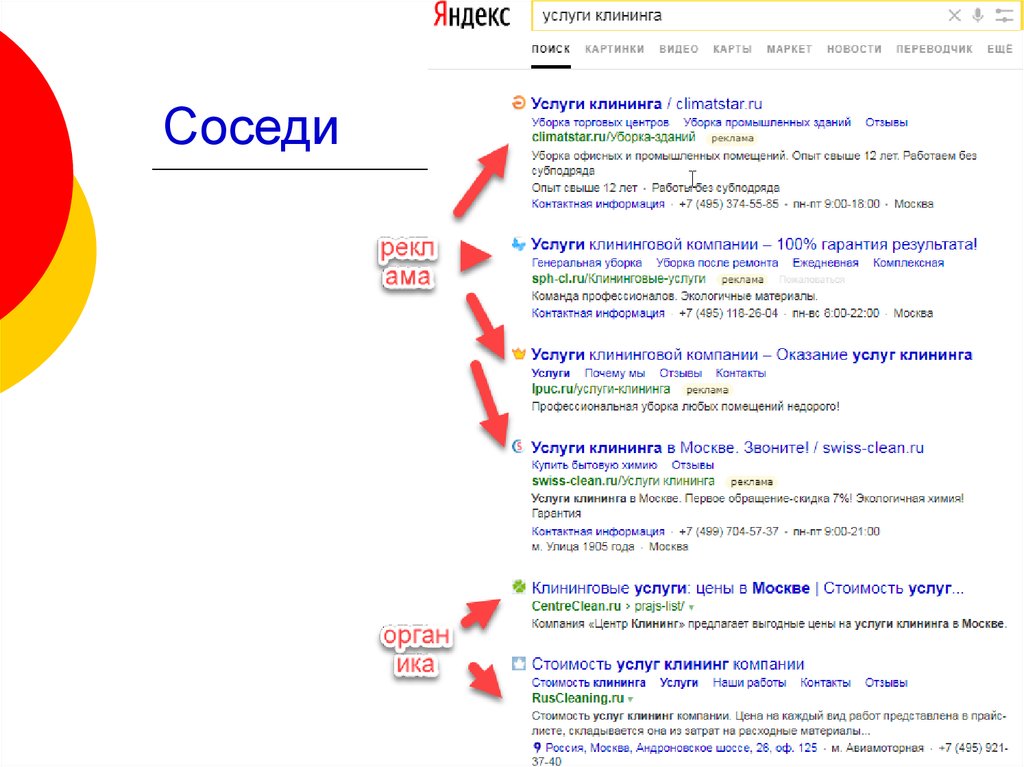 Чтобы отказаться от заказа, в котором вы уже выбраны исполнителем, свяжитесь с заказчиком и попросите его отменить заказ.
Чтобы отказаться от заказа, в котором вы уже выбраны исполнителем, свяжитесь с заказчиком и попросите его отменить заказ.
Если заказчик не отвечает, удалите заказ из активных, нажав крестик в карточке заказа на вкладке Ваши контакты. Уже закрытый заказ удалить не получится.
Откройте карточку заказа.
В комментарии укажите, когда вы готовы выполнить заказ, есть ли у вас нужные материалы или оборудование.
Вы можете принять пожелания заказчика по стоимости услуги или предложить свою цену.
Добавьте фото с примерами работ, чтобы заказчику было проще определиться с выбором.
Нажмите кнопку Откликнуться.
Внимание. Не указывайте контактные данные (номер телефона или ссылки на другие мессенджеры) в тексте откликов. Такие отклики будут отклонены.
Количество откликов, которое можно отправить за день, ограничено. Доступное вам количество откликов отображается в личном кабинете на вкладке Поиск заказов. Можно подключить подписку на безлимитные отклики.
Можно подключить подписку на безлимитные отклики.
Возможность откликаться на заказы может быть ограничена, если у вас много заказов в работе или неразмеченных контактов, а для исполнителей в Санкт-Петербурге — из-за низкой активности.
Если заказчик выбрал вас, вы получите SMS-уведомление и письмо на почту. Вы также можете проверить статус отклика в личном кабинете. Для этого перейдите на вкладку Поиск заказов и нажмите Вы откликнулись.
Откройте карточку заказа и нажмите кнопку Написать или Показать телефон, чтобы связаться с заказчиком и обсудить детали.
Если после вашего отклика заказчик связался с вами, на вкладке Ваши заказы в блоке Ваши контакты появится новый контакт. Его нужно перевести в активные заказы, если вы взяли заказ, или отклонить, если договориться не удалось.
Вы можете создать заказ самостоятельно из контактов с заказчиками. Все ваши звонки и чаты на сервисе отображаются в личном кабинете на вкладке Ваши заказы.
Чтобы создать заказ из контакта:
В личном кабинете откройте вкладку Ваши заказы.

В блоке Ваши контакты выберите временной интервал.
Нажмите на кнопку Создать заказ напротив нужного контакта.
Расскажите о деталях заказа и нажмите на кнопку Опубликовать.
После создания заказ станет активным, вы можете увидеть его в блоке Активные заказы. Заказчик получит уведомление о созданном заказе.
Подтверждение выполненного заказа различается в зависимости от города, в котором вы находитесь.
Чтобы закрыть заказ, необходимо подтвердить его выполнение. За каждый подтвержденный заказ увеличивается ваш счетчик заказов на вкладке Мой профиль и растет показатель активности. Большое количество подтвержденных заказов повышает доверие клиентов и влияет на ранжирование вашего профиля в поиске.
Увеличение счетчика заказов — платная услуга, стоимость составляет 10% от суммы сделки. Оплата производится в момент закрытия заказа.
Чтобы закрыть заказ, вам необходимо оплатить увеличение счетчика, а заказчику — отметить, что заказ выполнен.
Чтобы подтвердить заказ:
В личном кабинете откройте вкладку Ваши заказы.
В блоке Активные заказы в карточке нужного заказа нажмите кнопку Заказ выполнен.
Расскажите о проделанной работе и оплатите увеличение счетчика.
Чтобы закрыть заказ, необходимо подтвердить его выполнение. При этом увеличивается ваш счетчик заказов (общее число заказов, выполненных на Услугах). Количество незакрытых заказов в работе ограничено, при превышении лимита вы не можете откликаться на новые заказы. Подробнее см. в разделе Заказы в работе.
При закрытии заказа исполнитель может оплатить увеличение счетчика заказов, а заказчик должен отметить, что заказ выполнен.
Увеличение счетчика заказов — платная услуга, стоимость составляет 10% от суммы сделки. Оплата производится в момент закрытия заказа.
Чтобы подтвердить заказ:
В личном кабинете откройте вкладку Ваши заказы.
В блоке Заказы в работе в карточке нужного заказа нажмите кнопку Выполнен.

Расскажите о проделанной работе и оплатите увеличение счетчика.
Когда исполнитель закрывает заказ, он переходит в статус «Выполнен» только с его стороны. Заказчик видит статус «Ожидание подтверждения».
Заказ закрывается, когда заказчик подтверждает его выполнение или если после закрытия исполнителем прошло достаточно времени.
За закрытие заказа с заведомо неправильно указанной ценой или при попытке скрыть выполнение заказа исполнитель получает ограничение, запрещающее откликаться на заказы. Заказ при этом будет помечен как «Спорный». Ограничение не снимется до тех пор, пока исполнитель не закроет такой заказ с корректной ценой или не напишет в службу поддержки для выяснения обстоятельств.
Зарегистрироваться — Яндекс Услуги. Справка
Чтобы зарегистрироваться на сервисе и создать личный кабинет, выберите форму регистрации — для частного лица или для организации.
Авторизуйтесь с помощью аккаунта в Яндексе. Если вы пользуетесь персональными сервисами Яндекса, например Почтой или Диском, — введите те же самые логин и пароль.
 Если у вас нет аккаунта — зарегистрируйтесь.
Если у вас нет аккаунта — зарегистрируйтесь.В верхней части страницы нажмите Стать исполнителем.
Выберите форму регистрации — Частное лицо.
После создания профиля форму регистрации изменить нельзя.
Убедитесь, что ваши имя, фамилия и телефон написаны без ошибок и сокращений. Если вы хотите изменить номер телефона, нажмите Указать другой номер и отредактируйте его в Яндекс ID.
Выберите категорию услуг из каталога или нажмите Разное, если вашей категории нет в списке.
Выберите услугу или нажмите Другое, если вашей услуги нет в списке.
Добавьте фото профиля и нажмите Сохранить. Это фото будет отображаться на вашей странице.
Отправьте паспорт на проверку. Для этого на камеру мобильного телефона необходимо сделать два снимка: разворот с фото и именем в паспорте и селфи с раскрытым паспортом. Если вы регистрируетесь с компьютера, наведите камеру на QR-код или скопируйте ссылку, чтобы продолжить регистрацию на мобильном устройстве.
 Нажмите Пройти проверку.
Нажмите Пройти проверку.Примечание. Ваши паспортные данные будут в безопасности. Их не увидят другие пользователи. Подробнее см. в разделе Добавить паспорт.
Когда фотографии будут успешно загружены, нажмите Хорошо. После этого профиль отправится на проверку, которая занимает до двух суток.
Ваши фамилия, имя и фото в профиле должны соответствовать данным паспорта, чтобы мы могли подтвердить вашу личность. После регистрации создается только личный кабинет. Чтобы ваш профиль был опубликован на сервисе, заполните его — добавьте данные о себе и об услугах. Если профиль не пройдет проверку, данные нужно будет уточнить. Подробнее см. в разделе Профиль не опубликован.
Авторизуйтесь с помощью аккаунта в Яндексе. Если вы пользуетесь персональными сервисами Яндекса, например Почтой или Диском, — введите те же самые логин и пароль. Если у вас нет аккаунта — зарегистрируйтесь.
В верхней части страницы нажмите Стать исполнителем.
Выберите форму регистрации — Организация.

После создания профиля форму регистрации изменить нельзя.
Введите название организации.
Если ваша организация есть в Яндекс Бизнесе, привяжите ее к профилю. На Услугах будут отображаться отзывы о вас, которые уже есть на других сервисах Яндекса. Название организации автоматически заполнится данными из Бизнеса — изменить его на Услугах не получится.
Вы также можете привязать организацию из Бизнеса к профилю в личном кабинете после регистрации.
Выберите категорию услуг из каталога или нажмите Разное, если вашей категории нет в списке.
Выберите услугу или нажмите Другое, если вашей услуги нет в списке.
Нажмите Готово и Создать профиль.
После регистрации создается только личный кабинет. Чтобы ваш профиль был опубликован на сервисе, заполните его — добавьте данные об организации и об услугах.
Изменить тип профиля с частного лица на организацию и наоборот нельзя. Для этого необходимо удалить аккаунт и зарегистрироваться заново. После изменения данных профиль будет отправлен на проверку, которая занимает около двух дней. Автоматически перенести данные и отзывы из одного профиля в другой не получится, все услуги нужно добавить еще раз самостоятельно.
Для этого необходимо удалить аккаунт и зарегистрироваться заново. После изменения данных профиль будет отправлен на проверку, которая занимает около двух дней. Автоматически перенести данные и отзывы из одного профиля в другой не получится, все услуги нужно добавить еще раз самостоятельно.
Служба поддержки
Служба поддержки — Яндекс ID. Справка
Вы можете зарегистрироваться и настроить Яндекс ID. Он дает вам полный доступ к сервисам Яндекса: Яндекс.Почта, Яндекс.Диск и многое другое.
Выберите тему вопроса:
- Восстановить доступ на специальной странице
Перейти на страницу управления доступом. Вам потребуется указать дополнительные данные от вашего аккаунта: номер телефона, дополнительный адрес электронной почты или ответ на контрольный вопрос.
Если эти данные в вашем аккаунте устарели (например, у вас нет доступа к номеру телефона), заполните форму Восстановить доступ.
- Найдите сохраненный пароль в браузере или настройках вашего устройства
Если у вас есть доступ к устройству, на котором вы вошли в свою учетную запись, найдите сохраненный пароль в браузере или настройках операционной системы.

Инструкция для Яндекс.Браузера
Другие браузеры и операционные системы iOS и Android также хранят пароли. Вы можете узнать, как найти их в своем браузере или руководстве по устройству.
Я не смог самостоятельно восстановить пароль
Вы можете найти решение в разделах Я не могу вручную сбросить пароль или Код восстановления пароля не работает. Если проблема не устранена, свяжитесь с нами.
Следуйте нашим рекомендациям в Справке и попробуйте восстановить имя пользователя самостоятельно.
Я не смог восстановить свое имя пользователя самостоятельно
Если вы не смогли восстановить свое имя пользователя самостоятельно, свяжитесь с нами.
Есть две возможные причины запроса этого типа проверки: вы входите с нового устройства или Яндекс просит вас сменить пароль.
Если у вас есть устройство, на котором вы вошли в свою учетную запись, привяжите свой текущий номер телефона к учетной записи и войдите в систему на другом устройстве, используя SMS-код.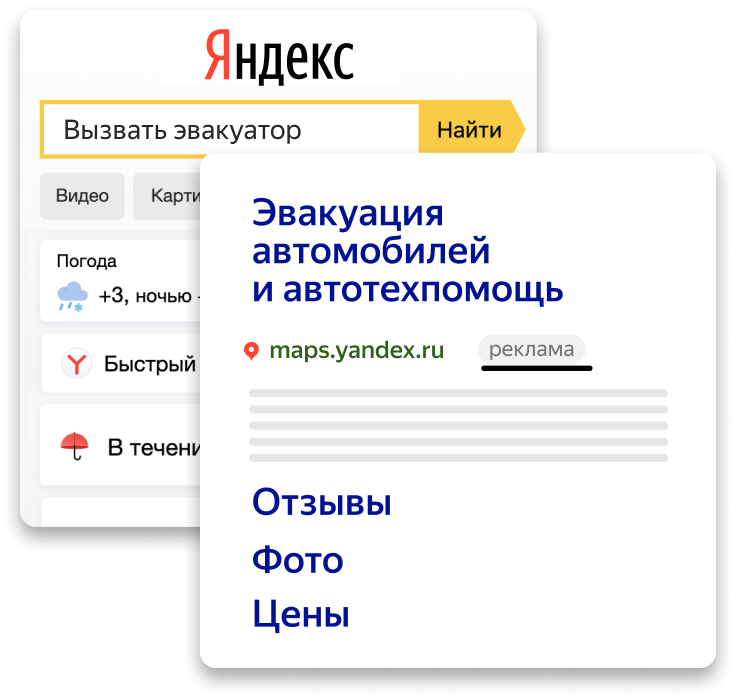 Если этим устройством является телефон, используйте для входа QR-код.
Если этим устройством является телефон, используйте для входа QR-код.
Есть две возможные причины для запроса этого типа проверки: вы входите с нового устройства или Яндекс просит вас сменить пароль.
Для решения большинства проблем необходимо обратиться к администратору домена вашей организации. Если вы не знаете, кто является администратором, попросите сотрудника, предоставившего вам логин и пароль, войти в вашу электронную почту.
Если вы администратор домена, смотрите общие вопросы в Справке Яндекс 360 для бизнеса.
Мы можем помочь, если при входе требуется пройти верификацию. Возможны две причины такой верификации: вы входите с нового устройства или Яндекс просит сменить пароль.
Возможные проблемы с получением сообщений см. в разделе Код подтверждения не доставлен.
Если это не помогло решить проблему, обратитесь в службу поддержки, используя эту форму.
Если вы подозреваете, что ваша учетная запись могла быть взломана, см. Справку.
Вы не можете изменить свое имя пользователя. Однако вы можете зарегистрировать новую учетную запись и использовать два адреса электронной почты в одном почтовом ящике. Подробнее об этом читайте в Справке Яндекс.Почты.
Привязка может не работать, если карта не поддерживает онлайн-платежи. Вы не можете привязать карту, которая не защищена специальной технологией. Дополнительные сведения см. в справке.
Если вы столкнулись с другой проблемой, пожалуйста, заполните форму.
Найдите часто задаваемые вопросы о Яндекс ID ниже. Внизу каждой страницы есть форма, которую вы можете использовать для связи со службой поддержки. Выберите интересующий вас вопрос.
Как настроить пароли приложений
Как восстановить доступ с двухфакторной аутентификацией
Как платить с помощью семейной карты
Как изменить личную информацию
. настроить публичную учетную запись
Как подтвердить учетную запись
Как посмотреть историю платежей
Как удалить личные данные из сервисов яндекс
Как удалить аккаунт
- О подписках Яндекса
Необходимую информацию вы, скорее всего, найдете на странице Мои услуги и подписки. Если вы не можете найти ответы на свой вопрос, воспользуйтесь формой обратной связи в FAQ по подписке.
- О Яндекс Плюс
Подробнее о проблемах с Яндекс Плюс можно прочитать в Справке Яндекс Плюс.
- О синхронизации или менеджере паролей в Яндекс.Браузере
Возможно, вы найдете ответ на свой вопрос в разделе Помощь по синхронизации или менеджерам паролей.
Если вы не нашли ответ на свой вопрос, обратитесь в службу поддержки Яндекс.Браузера.
- О Яндекс Почте
Чтобы быстрее найти ответ на свой вопрос, обратитесь в Справку Яндекс Почты.
7 Думаю мой вопрос о другом 902 902 необходимую вам информацию в разделе «Помощь» этого сервиса на yandex.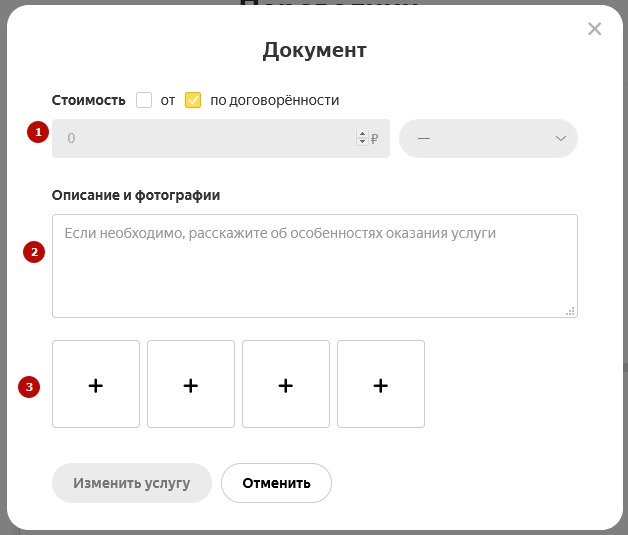 com/support.
com/support.
Данные об услугах — Яндекс ID. Справка
- Скачать данные
- Удалить данные
- FAQ
На вкладке Данные вы можете управлять данными, хранящимися в Яндекс.
Внимание. Скачивание архива с личными данными временно недоступно.
Скачивание архива с личными данными временно недоступно.
Вы можете скачать архив своих персональных данных, хранящихся на данный момент сервисами Яндекса.
Чтобы получить архив для своего аккаунта:
Перейдите на вкладку Данные и убедитесь, что вы вошли в систему с правильным Яндекс ID.
В разделе Управление данными выберите Данные об услугах.
Щелкните Создать архив. Яндекс уведомит вас по электронной почте о том, что процесс начался.
Примечание. Если у вас нет почтового ящика Яндекса, вы можете узнать о состоянии архива только из информации на странице.
После завершения процесса Яндекс сообщит вам, что вы можете скачать архив.
В сообщении нажмите Перейти в архив и скачайте архив.
Для распаковки архива нужен пароль. Чтобы найти его, перейдите в раздел «Ваши данные на Яндексе» и нажмите «Показать пароль».
В Windows или Linux можно распаковать архив с помощью предустановленного архиватора. Для macOS необходимо установить архиватор, поддерживающий формат 7-zip, например The Unarchiver.
Для macOS необходимо установить архиватор, поддерживающий формат 7-zip, например The Unarchiver.
Данные каждого сервиса можно найти в соответствующих папках в архиве. Формат данных зависит от службы, но используются только форматы XML, JSON и CSV.
Для удаления данных:
Перейдите в раздел Ваши данные на Яндексе и убедитесь, что вы вошли под нужным Яндекс ID.
Перейдите в Удалить данные и нажмите кнопку с названием сервиса. Откроется список со всеми типами данных, которые Яндекс хранит для этого сервиса.
Примечание. Если нужной службы нет в списке, щелкните Другие службы внизу списка.
Выберите строку с типом данных.
В открывшемся окне нажмите Удалить. Если вы передумали, нажмите Отмена.
Создание архива может занять до 30 дней. Если по истечении этого времени архив по-прежнему недоступен для скачивания, обратитесь в службу поддержки.
Попробуйте загрузить данные еще раз: перейдите в раздел Ваши данные на Яндексе и нажмите Создать новый архив.




 Если у вас нет аккаунта — зарегистрируйтесь.
Если у вас нет аккаунта — зарегистрируйтесь. Нажмите Пройти проверку.
Нажмите Пройти проверку.
